在 Xcode 中运行和调试单元测试:使用 Debug 和日志
更多软件测试学习资料戳
单元测试是确保代码质量的重要手段,而运行和调试测试是开发者必备的技能。本文将介绍如何在 Xcode 中运行单元测试,并使用调试和日志工具来发现和解决问题。
运行单元测试
1. 设置测试目标
在 Xcode 中,为项目添加一个新的测试目标:
打开 Xcode 项目,选择菜单栏中的
File > New > Target。选择
iOS Unit Testing Bundle或macOS Unit Testing Bundle,点击Next。输入测试目标的名称,确保勾选
Include Unit Tests选项,点击Finish。
2. 编写测试用例
在测试目标中,编写继承自 XCTestCase 的测试类,并添加测试方法。例如:
3. 运行测试
在 Xcode 中,选择测试目标并点击运行按钮或使用快捷键 Cmd + U 运行所有测试。Xcode 会显示测试结果,包括通过的测试、失败的测试和相关的错误信息。
调试单元测试
1. 使用断点
断点是调试代码的基本工具。通过在测试代码中设置断点,可以在测试运行时暂停执行,检查变量的值和程序的状态。
设置断点:在代码行号的左侧点击即可设置断点。
运行测试:在设置了断点的情况下运行测试,当程序执行到断点处时会自动暂停。
2. 检查变量
当测试暂停在断点处时,可以使用 Xcode 的调试窗口检查变量的值。调试窗口显示了当前作用域内的所有变量,并允许开发者手动检查和修改变量值。
查看变量值:在调试窗口中,展开变量列表即可查看变量的当前值。
修改变量值:右键点击变量并选择
Edit Value可以修改变量的值。
3. 单步执行
单步执行允许开发者逐行执行代码,以便详细检查每一行代码的执行情况。
Step Over (
F6):执行当前行代码,并暂停在下一行。Step Into (
F7):进入当前行代码调用的方法内部,并暂停在方法的第一行。Step Out (
F8):执行完当前方法,返回到调用该方法的地方并暂停。
使用日志调试
日志是调试代码的另一种有效手段。通过在代码中添加日志语句,可以记录程序的执行过程和变量的值,帮助开发者理解程序的行为。
1. 添加日志语句
Objective-C 中可以使用 NSLog 函数来添加日志语句。例如:
2. 查看日志输出
在 Xcode 的调试控制台中,可以查看运行测试时的日志输出。调试控制台显示了 NSLog 函数输出的所有日志信息,帮助开发者跟踪程序的执行过程。
常见调试技巧
1. 使用期望断言
XCTest 提供了多种断言方法,可以用于验证测试结果。使用期望断言可以快速定位测试失败的原因。例如:
2. 检查依赖项
确保所有测试依赖项正确设置。例如,检查测试对象的初始化和释放,避免在测试中使用未初始化或已经释放的对象。
3. 使用异步测试
对于异步操作,可以使用 XCTestExpectation 来等待操作完成。例如:
在 Xcode 中运行和调试单元测试是确保代码质量的重要步骤。通过使用断点、单步执行和日志,开发者可以有效地发现和解决代码中的问题。希望本文能够帮助你更好地理解和应用这些调试技巧,提高代码的可靠性和稳定性。
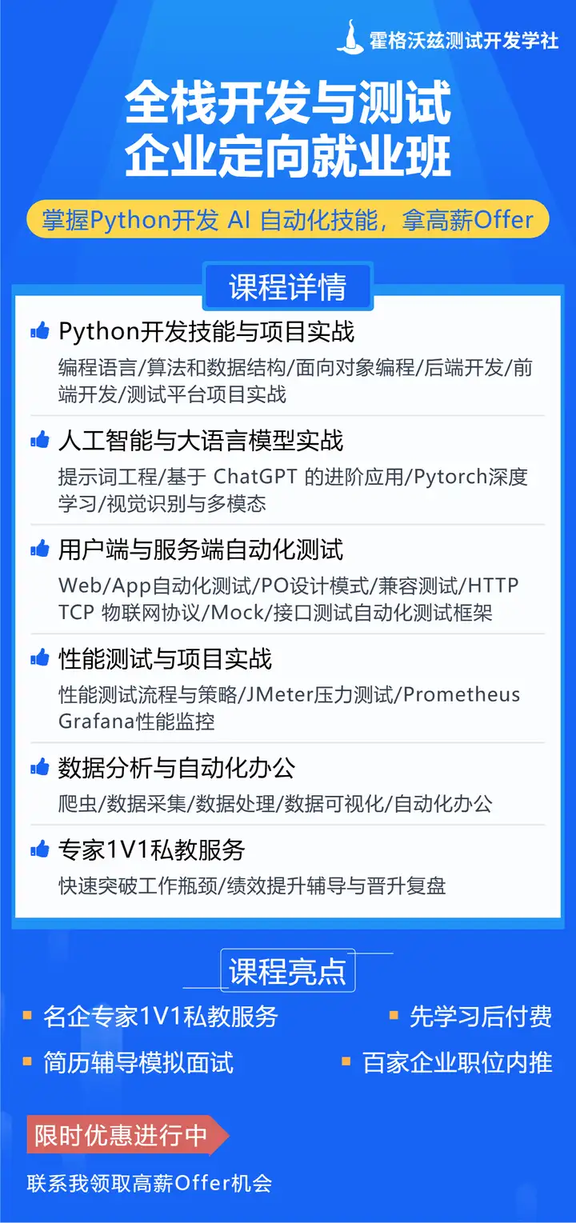








评论